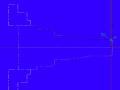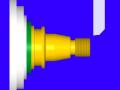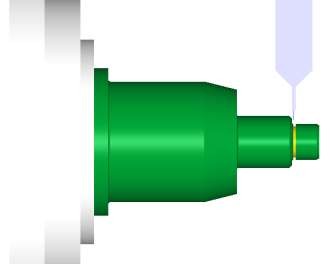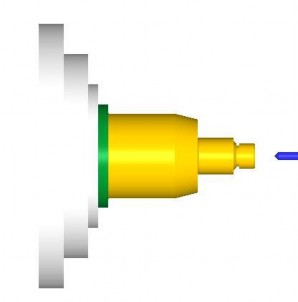3.2. Trình tự thực hiện
Tên bước công việc | Lệnh | ||
1 | Gọi mô hình CAD | Thực hiện tương tự bài 5.1 |
|
2 | Thiết lập hệ trục tọa độ | ||
3 | Lưu file vào đường dẫn thích hợp | ||
4 | Thiết |
Có thể bạn quan tâm!
-
 Thực hành công nghệ CAD CAM CNC - 6
Thực hành công nghệ CAD CAM CNC - 6 -
 Các Lỗi Thường Gặp Khi Lập Trình Thô, Nguyên Nhân Và Cách Phòng Ngừa
Các Lỗi Thường Gặp Khi Lập Trình Thô, Nguyên Nhân Và Cách Phòng Ngừa -
 Hướng Dẫn Thực Hiện Bước 1: Gọi Mô Hình Cad
Hướng Dẫn Thực Hiện Bước 1: Gọi Mô Hình Cad -
 Chọn Bộ Post Processor, Tạo Chương Trình Gia Công Bước 1: Thiết Lập Máy Gia Công.
Chọn Bộ Post Processor, Tạo Chương Trình Gia Công Bước 1: Thiết Lập Máy Gia Công. -
 Khởi Động Máy Và Về Điểm Tham Chiếu Bước 1 : Bật Nguồn Điện Vào Máy
Khởi Động Máy Và Về Điểm Tham Chiếu Bước 1 : Bật Nguồn Điện Vào Máy -
 Điều Khiển Dịch Chuyển Bằng Tay Quay Điện Tử Handle
Điều Khiển Dịch Chuyển Bằng Tay Quay Điện Tử Handle
Xem toàn bộ 124 trang tài liệu này.
lập môi trường làm việc | |||
5 | Thiết lập thông số phôi | ||
6 | Thực hiện lệnh cắt rãnh | Tool path/ Groove |
|
7 | Khoan lỗ | Drill |
|
Tạo | G1 | ||
chương | |||
trình | |||
NC | |||
% | |||
O1234(cat ranh-khoan tam) | |||
G21 | |||
G0 T3 | |||
G18 | |||
G97 S1000 M03 | |||
G0 G54 X62.629 Z0. | |||
G50 S1500 | |||
G96 S550 | |||
G99 G1 X-6.971 F.5 | |||
G0 Z2. | |||
G28 U0. V0. W0. M05 | |||
T3100 | |||
……… | |||
…… | |||
G1 Z-10. F.05 | |||
G0 Z12. | |||
G28 U0. V0. W0. M05 | |||
T4 | |||
M30 | |||
% |
8
4. Hướng dẫn tự học
4.1. Yêu cầu
Hãy lập trình gia công chi tiết theo bản vẽ 5.3 ở phần danh mục hình vẽ
4.2. Hướng dẫn tự học
Thực hiện các bước lập trình như mục 2
BÀI 6: Lập chương trình tiện tinh bằng phần mềm CAD/CAM
1. Mục tiêu bài học
Thời gian thực hiện: 6 tiết Tên bài học trước:
Thực hiện từ ngày........ đến ngày ..........
Sau khi học xong bài này, HSSV có khả năng:
* Về kiến thức
Hiểu và sử dụng thành thạo các chức năng lập trình tiện thô các dạng bề mặt trụ, côn, cong, rãnh, ren trong và ngoài....
* Về kỹ năng
Thực hiện được các lệnh lập trình gia công tinh.
Thiết lập được các thông số phôi, các kiểu chạy dao và các thông số gia công khi tiện tinh.
* Về thái độ
Nghiêm túc, tự giác trong quá trình học tập, rèn luyện tác phong sản xuất công nghiệp. Đảm bảo an toàn lao động, vệ sinh môi trường.
2. Nội dung
2.1. Trình tự thực hiện
Bước 1: Thiết kế biên dạng như hình
Bước 2: Lệnh gia công tinh biên dạng ngoài
Bước 3:Tạo đường chạy dao khi tiện cắt rãnh (Lathe Groove) Bước 4. Tạo đường chạy dao để tiện ren
2.2. Các lỗi thường gặp khi lập trình gia công thô, nguyên nhân và cách phòng ngừa
Dạng lỗi lập trình | Nguyên nhân | Cách phòng ngừa | |
1 | Chọn máy gia công | Chọn máy tiện để lập trình | Thực hiện lệnh |
sai | không phù hợp dẫn đến | Machine/Lathe và Load | |
chương trình NC không | máy đúng theo hướng dẫn | ||
tương thích với bộ Post của | của giáo viên. | ||
máy gia công. | |||
2 | Lỗi va chạm trong | - Nhập các thông số khai báo | - Thực hiện lệnh Stock set |
quá trình mô phỏng | về dụng cụ kẹp chặt, định vị | up và nhập các thông số | |
không chính xác. | phôi phù hợp với kích | ||
thước cho trong bản vẽ. | |||
- Chọn kiểu chấu cặp và | |||
kích thước chấu cặp đúng. | |||
- Khai báo tọa độ của điểm | - Khai báo điểm lùi dao, | ||
lùi dao không chính xác. | điểm thay dao phù hợp với |
kích thước của phôi gia công. | |||
3 | Biên dạng chi tiết | - Do chọn sai dụng cụ cắt | - Chọn dụng cụ cắt đúng. |
trong gia công mô | hoặc dụng cụ cắt có góc độ | - Kiểm tra việc khai báo | |
phỏng không đúng | không phù hợp với bien dạng | các điểm ăn dao, điểm lùi | |
với bản vẽ. | chi tiết gia công. | dao. | |
- Do xảy ra va chạm trong | - Kiểm tra lại kích thước | ||
quá trình gia công. | của biên dạng. | ||
- Do vẽ biên dạng sai. |
2.3. Hướng dẫn thực hiện
Thực hiện các bước lập trình theo bản vẽ số 5.1 phần phụ lục
Bước 1: Thiết kế biên dạng như hình
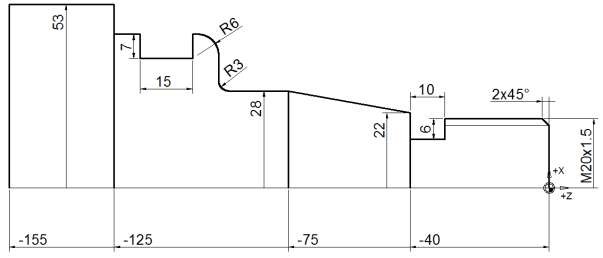
Bước 2: Lệnh gia công tinh biên dạng ngoài
- Chọn biểu tượng ![]() trên thanh công cụ hoặc từ menu
trên thanh công cụ hoặc từ menu

- Hộp thoại xuất hiện, chọn Chain ( đường cần gia công)
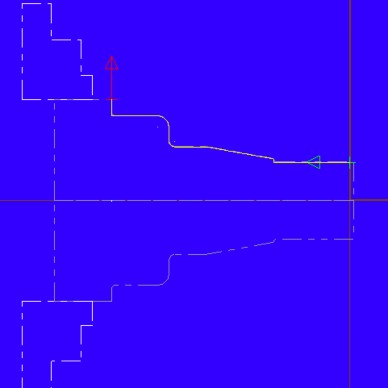
Hình 6.1: Chọn biên dạng để tiện tinh
Chọn OK khi đã chọn xong xuất hiện hộp thoại chọn dao và thông số cắt tinh
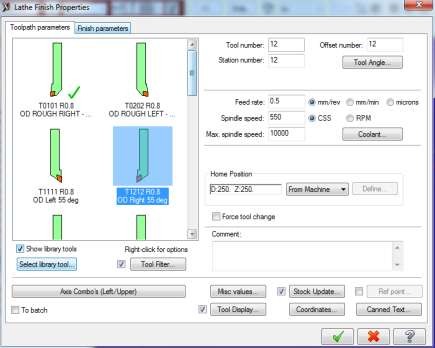
Hình 6.2: Hộp thoại chọn dao tiện tinh Ở mục này, nhập các thông số tương tự như tiện mặt đầu.
Chọn tab Finish parameters
Khoảng chạy quá
Bù bán kính dao
Chiều sâu cắt
Kiểu bù
Lượng dư tiện tinh
Khoảng bắt đầu cắt
Kiểu đường vào, ra dao
Kiểu tiện
Hình 6.3: Hộp thoại chọn thông số gia công
Nhấn OK khi nhập xong các thông số
Nếu thay đổi lại các thông số ta nhấn chuột vào phím parameters trên thanh quản lý
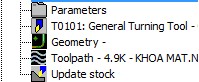
Để thay đổi Chains, nhấn chuột vào Geometry, chuột phải vào chain, chọn Delete
chain, để chọn chain, phải chuột chọn add chain
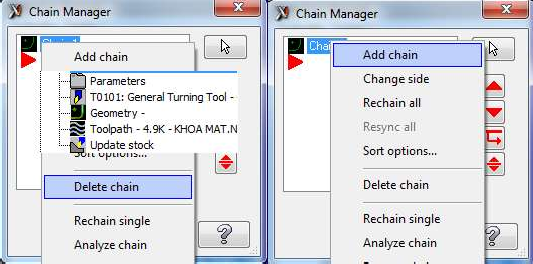
Hình 6.4: Hộp thoại thay đổi biên dạng tiện tinh Thay đổi xong nhấn OK để xác nhận
Chọn hiển thị dao, đường chạy dao
Nhấn để quan sát quá trình chạy dao
Nhấn ![]() để thực hiện tạo lại đường chạy dao Nhấn
để thực hiện tạo lại đường chạy dao Nhấn ![]() để kiểm tra đường chạy dao
để kiểm tra đường chạy dao
Hình 6.5: Mô phỏng quá trình tiện tinh Nhấn ![]() để mô phỏng đường chạy dao
để mô phỏng đường chạy dao
Bước 3:Tạo đường chạy dao khi tiện cắt rãnh (Lathe ![]()
Thực hiện lệnh cắt rãnh như đã trình bày ở bài 5.2
Bước 4. Tạo đường chạy dao để tiện ren